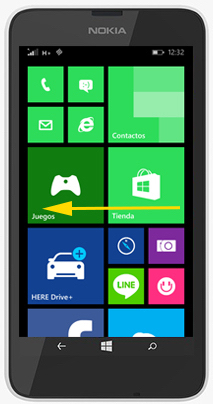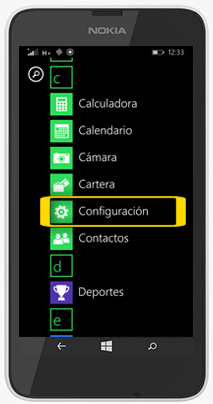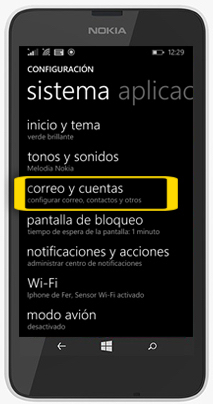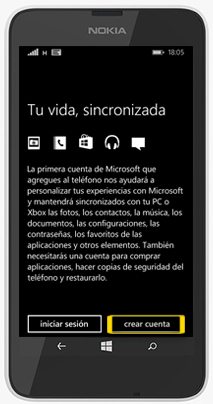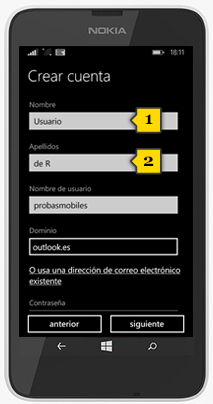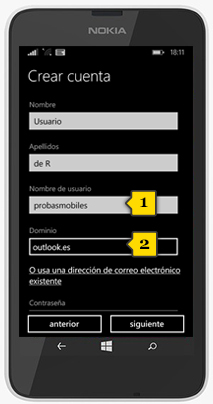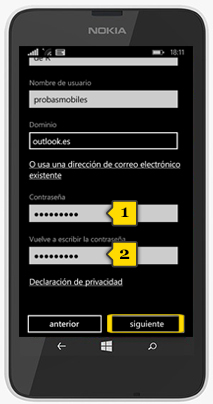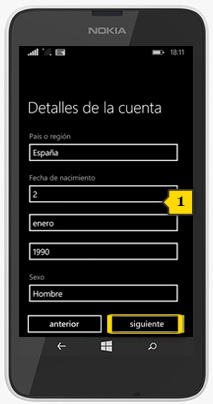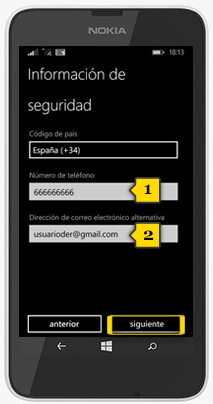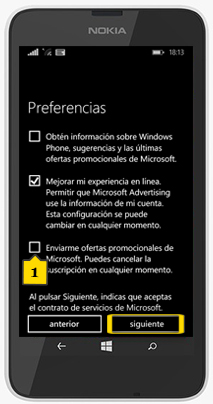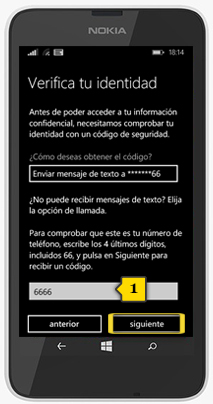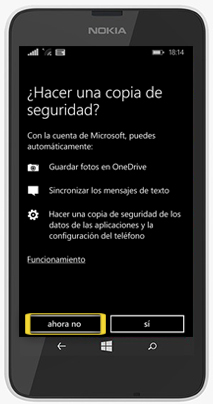nokia lumia 630
conexión con TIENDA (activación si no tienes cuenta de Microsoft)
<< ver otro terminal<< más tutoriales de este terminal
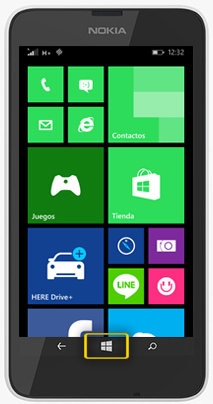
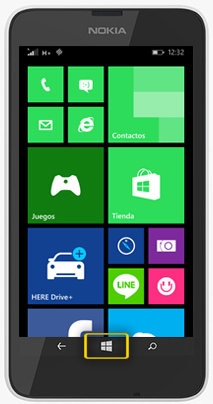 paso 1
paso 1
- la conexión con Tienda requiere tener configurada la CONEXIÓN A INTERNET. Si no la tienes configurada, revisa cómo hacerlo en el tutorial de configuración de internet
- asegúrate de estar en la pantalla de inicio pulsando el BOTÓN DE INICIO
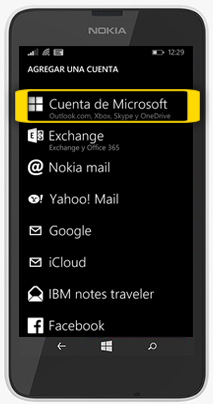
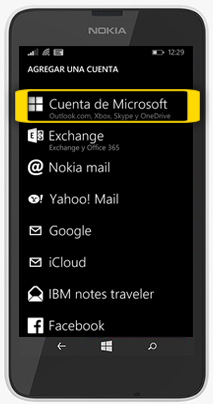 paso 6
paso 6
- pulsa en CUENTA DE MICROSOFT
- NOTA: el teléfono establecerá esta cuenta como la cuenta primaria. Esto significa que no se podrá borrar excepto si reestableces los valores iniciales de fábrica. Puedes ver cómo hacerlo en el tutorial de hard reset